Methoden zur Korrektur von Fehlercodierern überladen! Versuchen Sie, die Videoeinstellungen zu senken
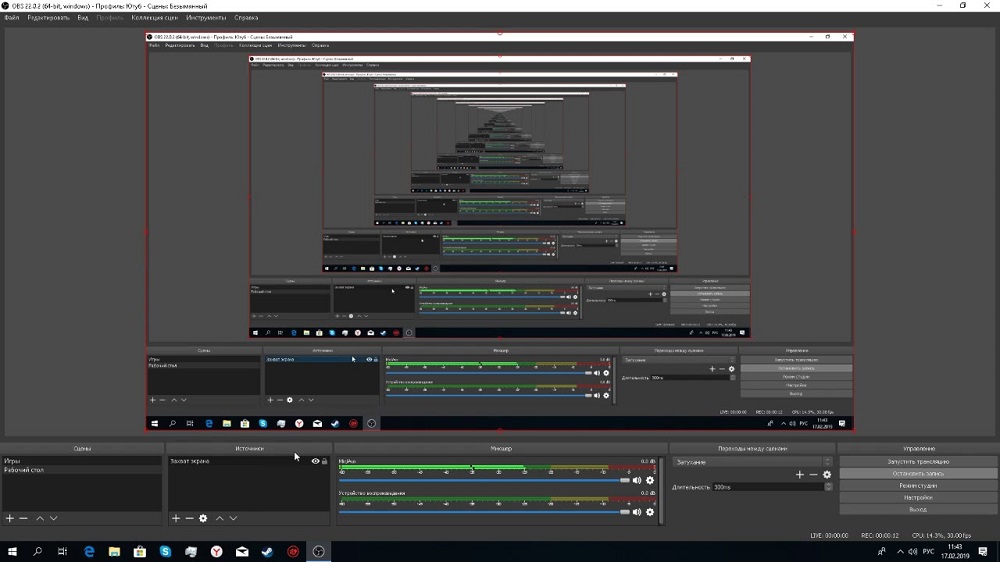
- 3140
- 0
- Mick Agostini
Das Bloggen als Phänomen ist seit langem bekannt. Die Aufrechterhaltung einer Website mit täglichem Hinzufügen von Inhalten, in der Regel mit Grafiken verwässert, ist eine großartige Möglichkeit geworden, im Internet zu bewerben. Da die Netzwerkkapazität rasch wächst, erkannte die Welt -Blogosphäre, dass Videoinhalte in diesem Aspekt viel effektiver sind, sodass Sie die Anzahl der Abonnenten manchmal oder sogar um eine Größenordnung erhöhen können. Aus diesem Grund ist Striming heute so beliebt, und es ist bereits schwierig, einen jungen Mann zu finden, der sich mindestens einmal als Hauptfigur seiner eigenen Show versucht hat.
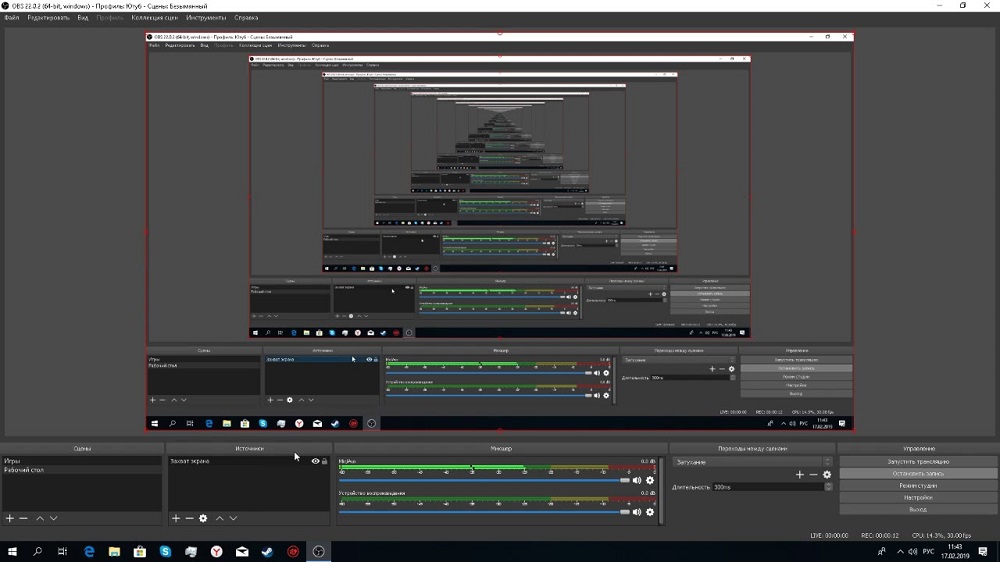
OBS Studio ist eines der beliebtesten Softwareprodukte, mit denen Sie einen hohen Stream organisieren können. Dies ist ein kostenloses Programm aus der Kategorie der Videokerne, die durch die Benutzerfreundlichkeit gekennzeichnet sind, was für die enorme Armee von Nutzern wichtig ist und tägliche Tausende neuer Rekruten aufzufüllen.
Leider ist OBS nicht sündlos. Die häufigsten Programmfehler sind ein schwarzer Bildschirm, wenn Sie versuchen, den Bildschirm zu erfassen.
Heute werden wir die Gründe für diesen Fehler und die effektivsten Möglichkeiten berücksichtigen, ihn zu beseitigen. Also fangen wir an.
Reduzierung der Ausgangsgenehmigung
Die hohe Geschwindigkeit des Internets ist keineswegs der einzige Faktor, der die Möglichkeit bietet, Streaming -Videos zu übertragen. Die Leistung der Stream-Source ist viel größer. Und im Falle eines Fehlers -OBS -Studio "wird der Coder überladen. Versuchen Sie, die Videoeinstellungen zu senken. "Das erste, was Sie versuchen können, ist die Ausgabeauflösung des Bildes zu reduzieren, wenn dies für Sie nicht kritisch ist. Je weniger Pixel Sie für den Prozessor verarbeiten müssen, desto effizienter wird er mit der Arbeit fertig werden.
STEP -BY -STEP -Algorithmus:
- Auf dem Hauptbildschirm von OBSV klicken Sie auf die rechte Ecke auf die Schaltfläche "Einstellungen"
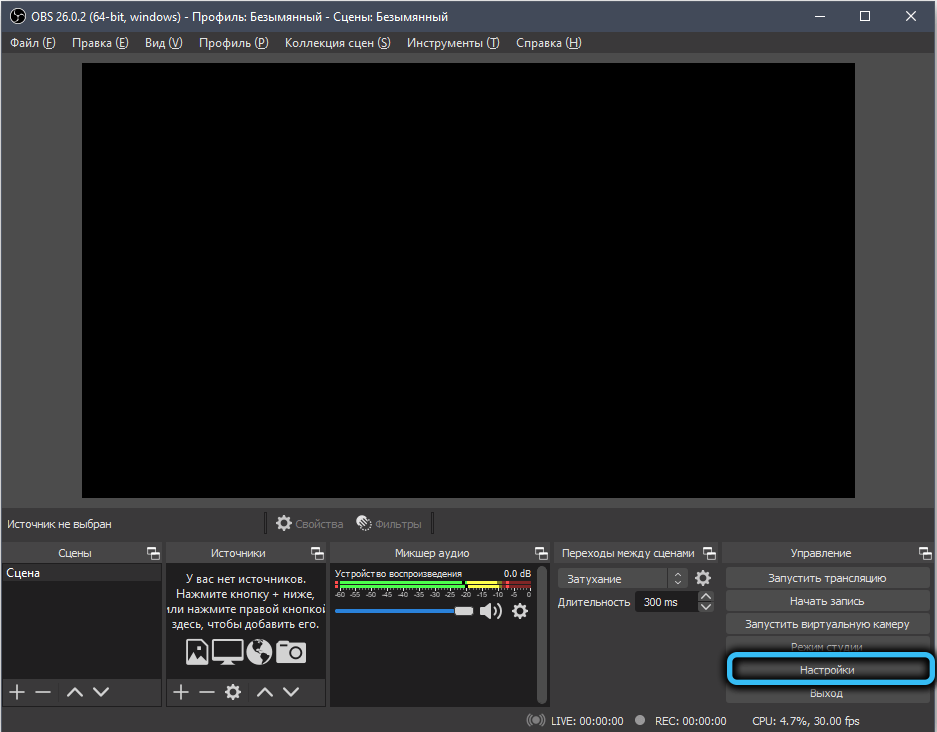
- Wählen Sie im Menü links die Registerkarte "Video" aus
- Im richtigen Block versuchen wir, den aktuellen Wert des Parameters „Ausgabe (Skalierungsauflösung)“ zu reduzieren
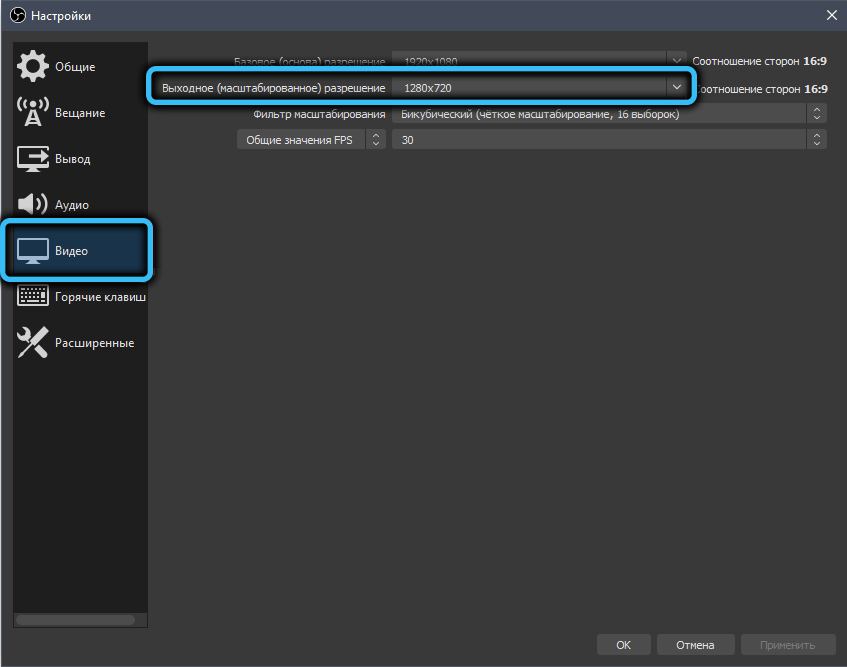
- Wir speichern die Einstellungen, indem wir OK drücken
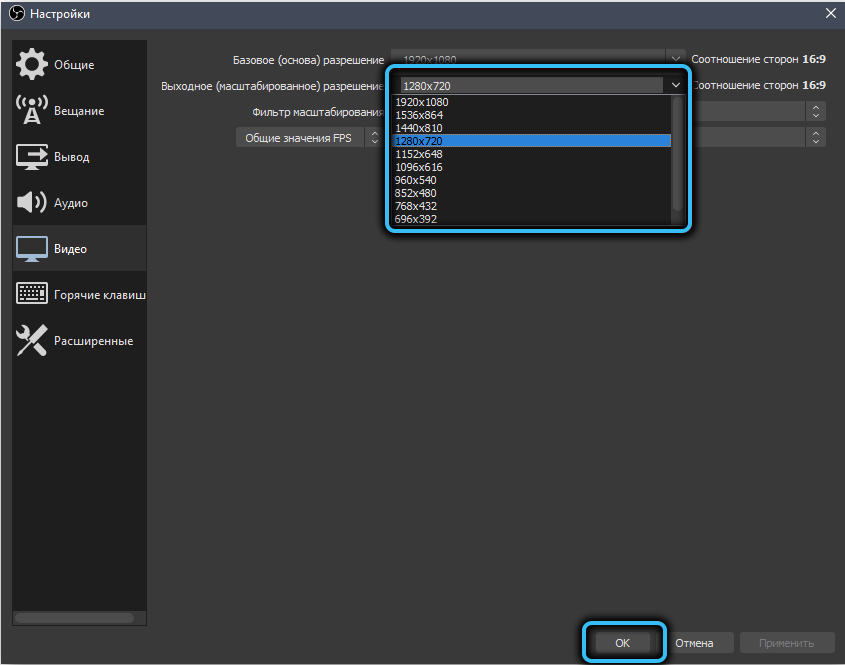
- Versuchen Sie, einen Stream erneut zu starten - mit hoher Wahrscheinlichkeit wird die Sendung ohne Unterbrechungen durchgeführt.
Wenn der Encoder immer noch nicht umgeht, können Sie mit anderen Methoden zur Lösung des Problems fortfahren, indem Sie die Ausgangsauflösung auf den Anfangswert zurückgeben oder es reduzieren lassen.
Reduzierung von FPS
Der zweitwichtigste Parameter, der die Qualität der Sendung beeinflusst, ist die Häufigkeit der Frames des Ausgabevideos. Wenn der FPS zu groß ist, kann der Prozessor möglicherweise nicht mit der Last fertig werden, was letztendlich zum Auftreten einer Mikrofrisis oder des Fehlers führt. "Der Codierer ist überladen". Anstatt die Klarheit des Bildes zu verbessern, erhalten Sie den gegenteiligen Effekt - die Unmöglichkeit seiner normalen Wahrnehmung.
Daher ist es sinnvoll, FPS beispielsweise bis zu 30 Frames/Sekunden zu senken und zu sehen, wie der PC mit solchen Ausgangsparametern umgeht.
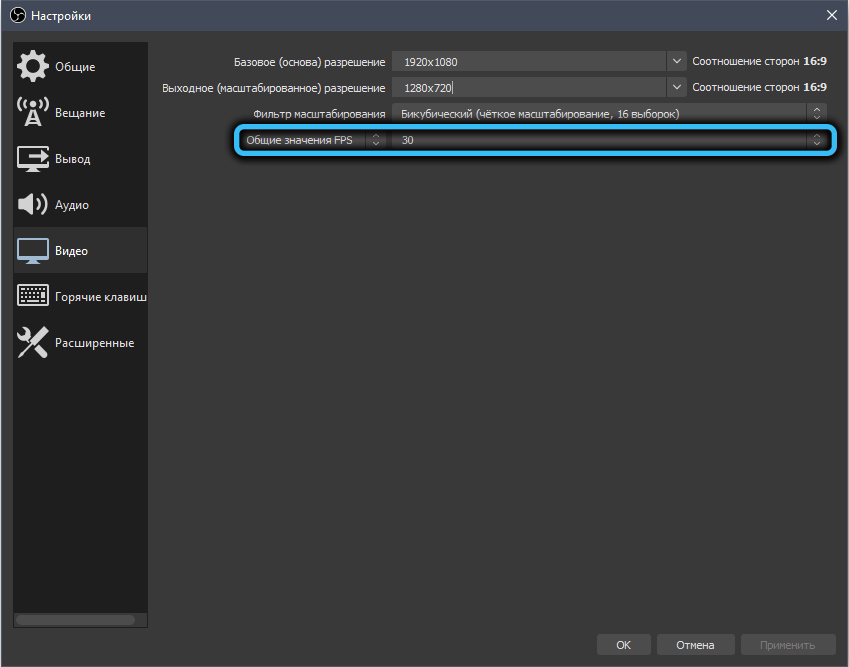
Sie können die Frequenz im selben "Video" -Fodus reduzieren (die Zeile „Allgemeine FPS -Werte“, die Änderung ist diskret, dh Sie müssen aus der Liste der verfügbaren Werte auswählen).
Ändern der Vorstallation des Encoders
Ein weiterer Parameter, der einen erheblichen Einfluss auf den CPU -Start während des Betriebs von OBS Studio hat, ist die Verarbeitungsgeschwindigkeit der Teile. Sie können es in "Parametern" ändern, indem Sie auf die Registerkarte "Schlussfolgerung" klicken.
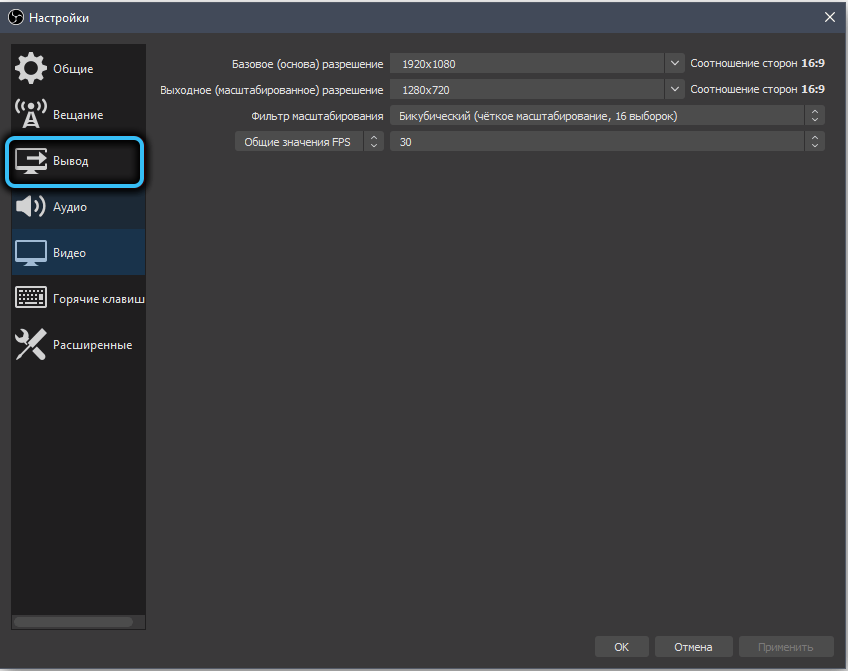
Hier lassen wir beide Bitrate so und überzeugt davon, dass die Spalte „Codierer“ „programmatisch (x264)“ ist.
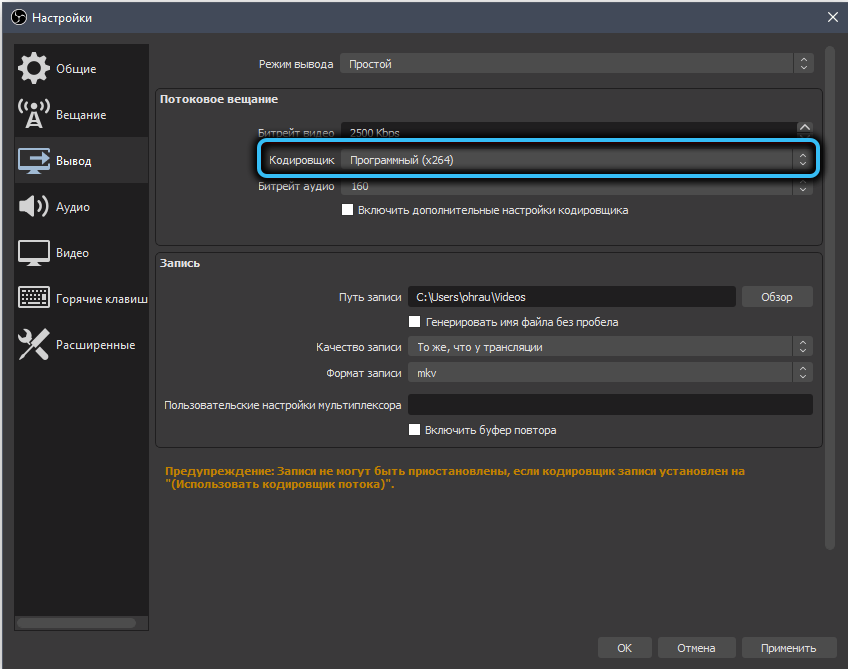
Jetzt setzen wir ein Checkmark gegenüber dem Parameter "Aktivieren Sie die zusätzlichen Einstellungen des Encoders aktivieren". Ein paar weitere Zeilen werden unten erscheinen, für uns ist das Interesse die "Verhinderung des Codisten". Sie ist verantwortlich für die Geschwindigkeit der Verarbeitung der Details des Videos. Aber hier müssen Sie vorsichtig sein: Je höher die Geschwindigkeit, desto niedriger die Last des zentralen Prozessors. Tatsache ist, dass bei sehr hoher Geschwindigkeit kleine Details nicht verarbeitet werden und je niedriger es ist, desto größer ist der Detailniveau.
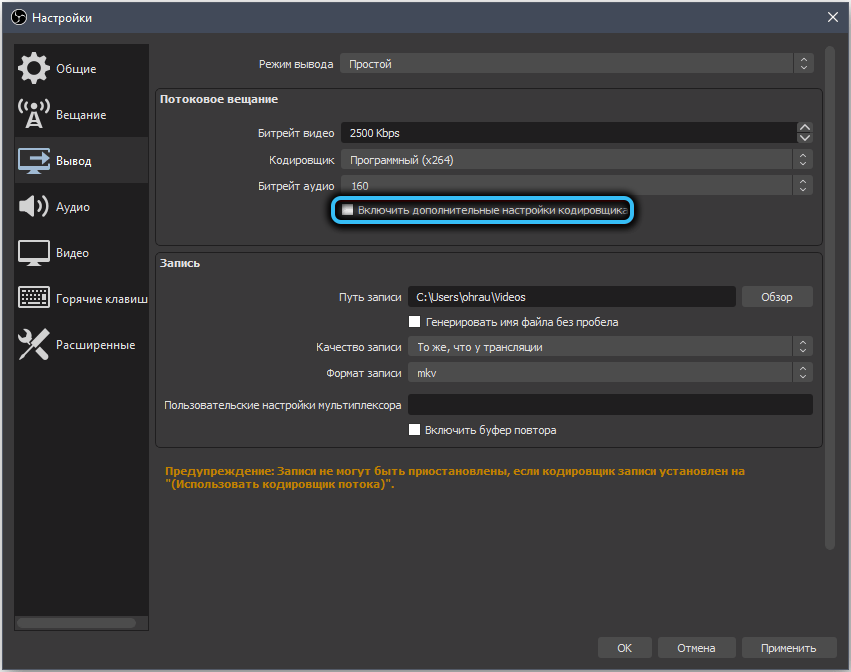
Wir versuchen, die Geschwindigkeit zu erhöhen: Wenn Sie "schnell" stehen, können Sie versuchen, "sehr schnell" festzulegen, die Einstellungen zu speichern und den Stream neu zu starten.
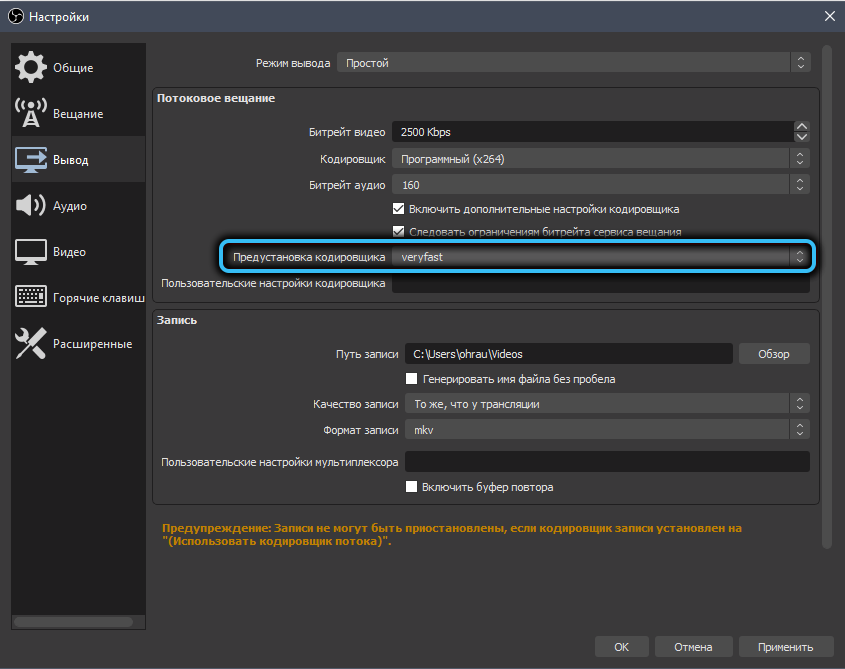
Normalerweise reicht dieser Schritt aus, damit die Übertragung ohne Frises durchgeführt werden kann. Wenn jedoch der Fehler „OBS -Encoder“ erneut erscheint, müssen Sie radikalere Änderungen vornehmen.
Ändern des Encoders
Wir sprechen über ein teilweise Entladen des zentralen Prozessors aufgrund der Übertragung eines Teils der Last bei der Verarbeitung von Daten auf die Grafikkarte. Zum größten Teil gilt dies für Computer mit schwach. In der Regel sind solche Konfigurationen für Spieler charakteristisch.
Um den Encoder zu ändern, gehen wir zu denselben Einstellungen wie im vorherigen Abschnitt und ändern den Parameter "Codierer" in "Hardware (NVENC)". In diesem Fall nimmt die Codierung des Videos teilweise den Videoadapter an, das den zentralen Prozessor entladen, aber gleichzeitig wird die Bildqualität mit demselben Batterate etwas schlechter. Das heißt, es ist wieder ein Opfer von Qualität, um die Kontinuität des Streamings willen.
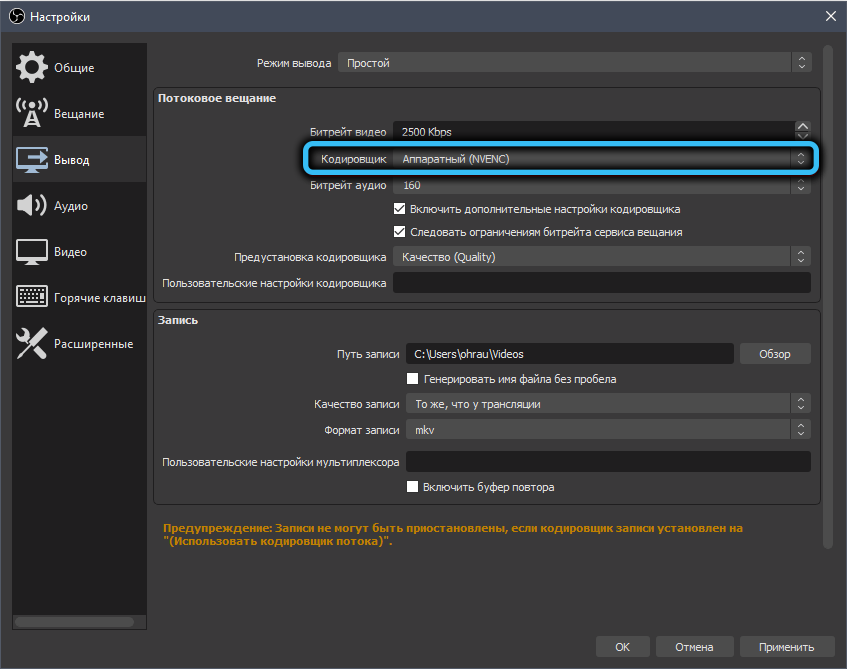
Der gleiche Parameter hat den Wert von "AMF". Sie können es verwenden, um Streaming -Videos zu übertragen, aber wenn wir über das Ausstrahlen des Spiels sprechen, wird die GPU mit dem Rendern der Augäpfel geladen, und wenn Sie zu diesem Zeitpunkt Videocodierung hinzufügen, verschlechtert sich die Situation nur - der Videoadapter wird einfach nicht mit der erhöhten Last fertig werden, und die Menge, die Frizov nur erhöht.
Es ist auch möglich, den Parameter "Codierer" mit dem Wert von QuickSync (es ist auch Hardware) zu verwenden, jedoch nur mit ordnungsgemäßer Stimmung. Empfohlener ICQ-Wert- innerhalb von 20-23. Wenn dieser Wert in der Liste fehlt, sind integrierte Grafiken höchstwahrscheinlich in BIOS deaktiviert, dass Sie ihn beheben können.
Trennen Sie den Spielmodus (nur für Windows 10)
In den „zehn“ wurde der SO -genannte Spielmodus integriert, was die optimale Möglichkeit ermöglicht, die Ressourcen des PCs zu verteilen, wodurch die meisten von ihnen unter einer vernachlässigten Spielanwendung hervorgehoben werden. Gleichzeitig nimmt die Priorität aller anderen Programme, einschließlich OBS, ab, was zu Bremsen oder Auftreten eines Überlastungsfehlers des Encoders führt.
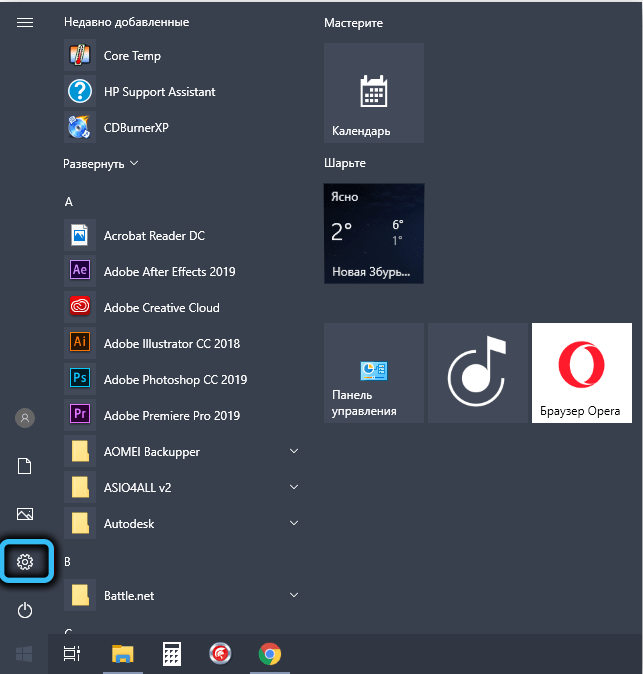
Wenn Sie diesen Spielmodus deaktivieren, erhält der Encoder genügend Rechenleistung für einen störenden Stream -Sendungen.
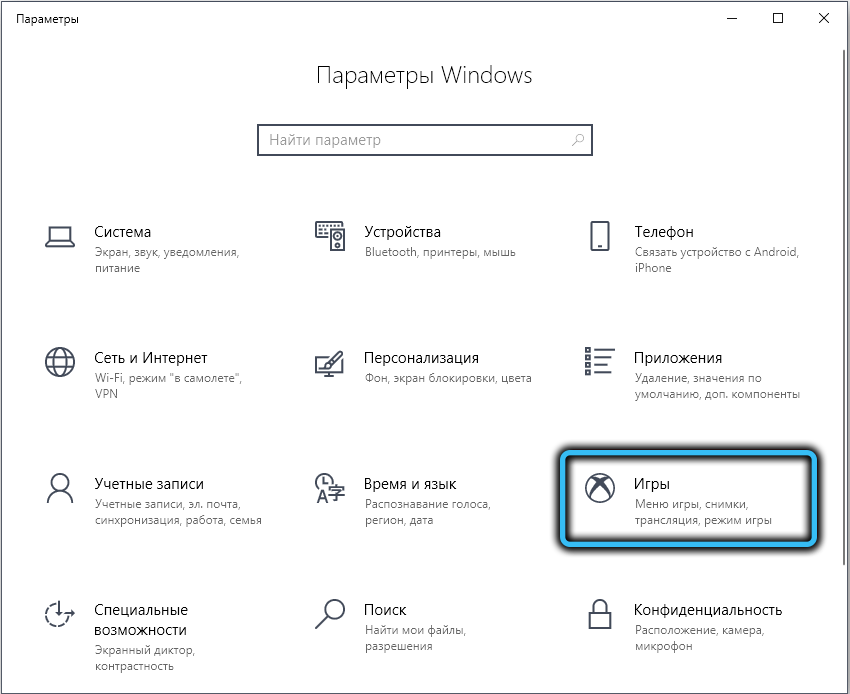
Gehen Sie dazu zum Menü "Start" zur Registerkarte "Parameter" (die Symbole der Ausrüstung), klicken Sie auf die Registerkarte "Spiele". Wählen Sie das Element "Spielmenü" aus.
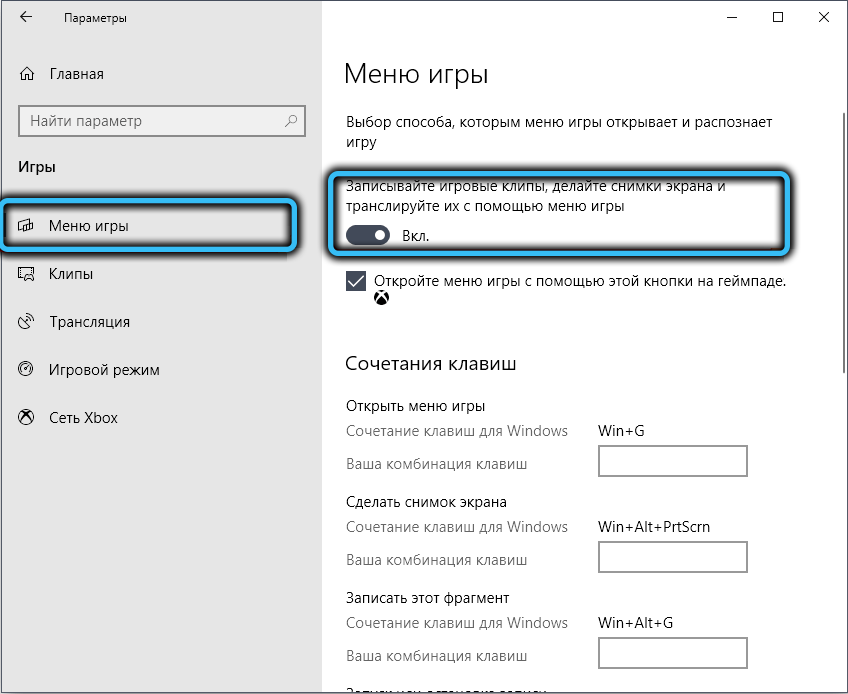
Hier müssen Sie die Steigung des Schalters in die Position "OKL" verschieben. Wir machen dasselbe, klicken Sie auf die Registerkarte "Spielmodus" und schalten den Slider "Game -Modus" aus.
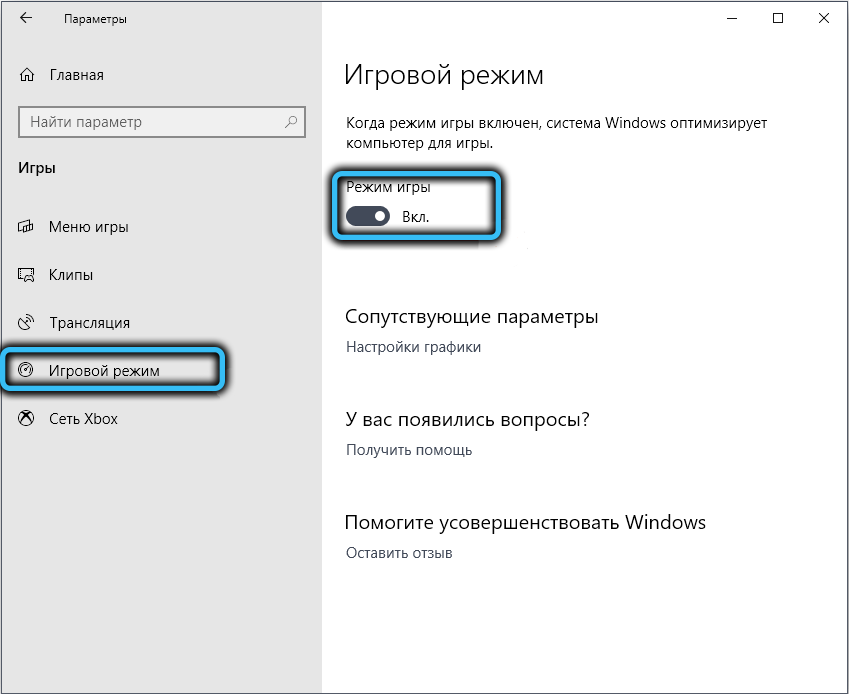
Erhöhte Prioritäts -Obs
Wenn dieser Schritt keine Maßnahmen ergriffen, können Sie versuchen, die Priorität des Codiererprogramms manuell zu erhöhen. In einigen Fällen hilft es OB, mit der Last fertig zu werden. Eine Erhöhung der Priorität einer Anwendung kann mithilfe des Betriebssystems durchgeführt werden. Der Encoder bietet jedoch die Möglichkeit, diesen Vorgang und innerhalb des Programms durchzuführen.
Dies kann über den Menüelement "Einstellungen" erfolgen, der auch als Hot -Tasten bezeichnet wird (die Kombination "Alt+F" und die anschließende Presse "S").
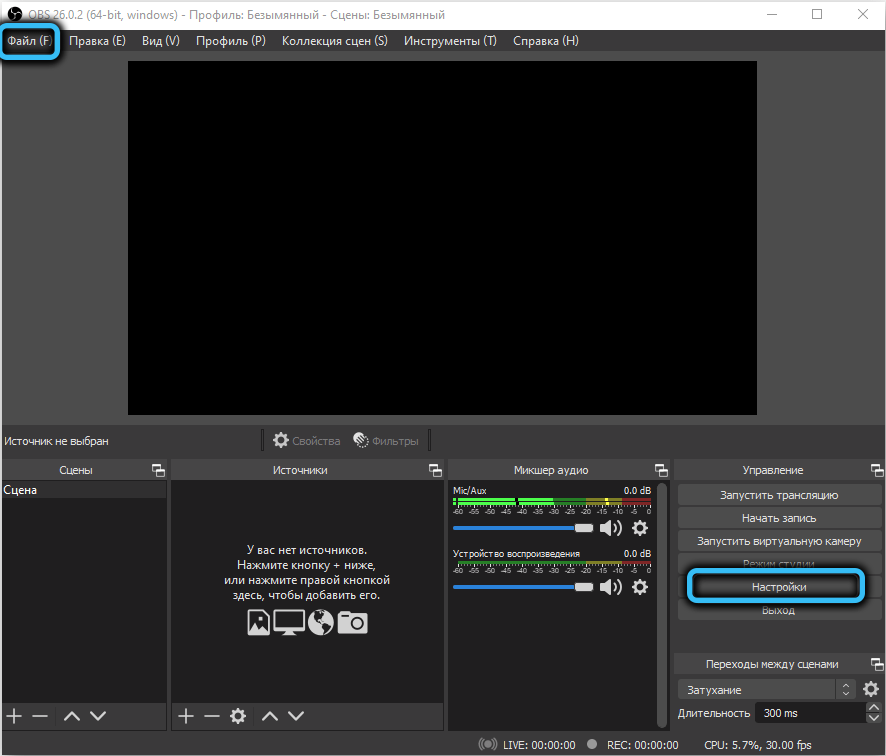
Jetzt wählen wir die Registerkarte "erweitert" und ändern im rechten Block die Parameterpriorität des Prozesses "auf den Wert" hoch ". Wir bestätigen die Änderungen, die durch Drücken der OK -Taste vorgenommen wurden.
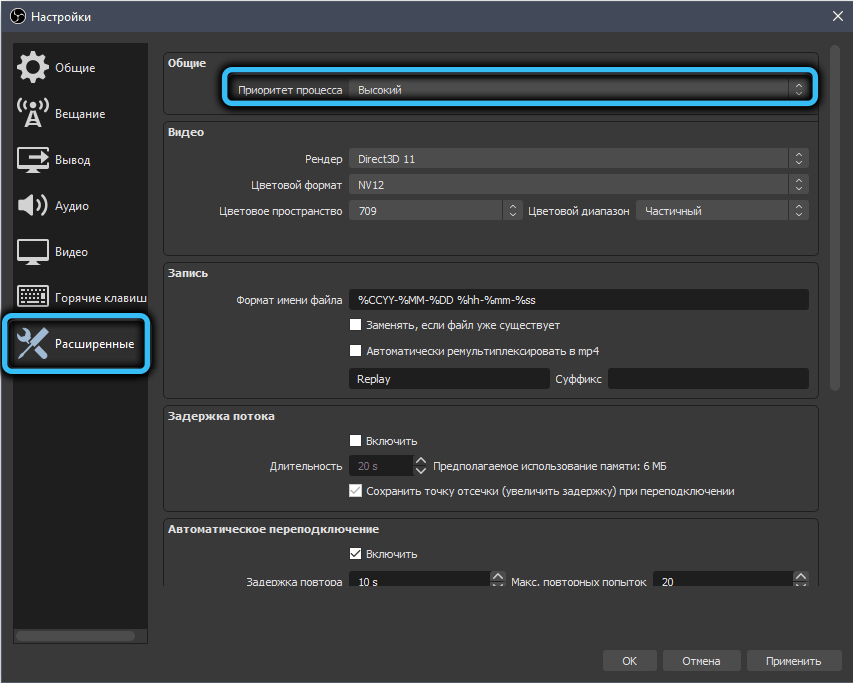
In Windows wird die Priorität der Programme über den „Task -Manager“ erfolgt, und dies gilt für alle Anwendungen. Klicken Sie auf die Registerkarte "Prozesse" und wählen Sie den Prozess "OBS64".exe "(für 32-Bit-Systeme wird es" OBS genannt.exe "). Wir klicken darauf auf PKM und wählen Sie im Kontextmenü das Prioritätselement aus. Ein Fenster mit einer Liste der verfügbaren Werte wird geöffnet, wählen Sie "hoch". Bestätigen Sie unsere Aktionen, indem Sie OK drücken.
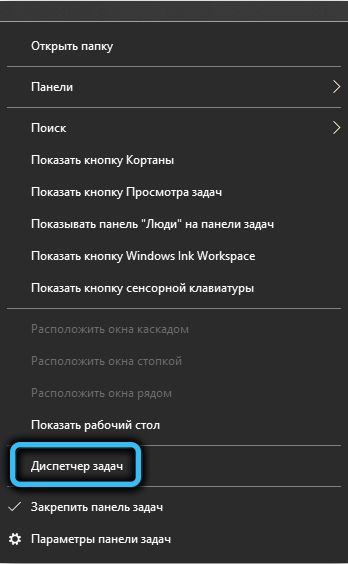
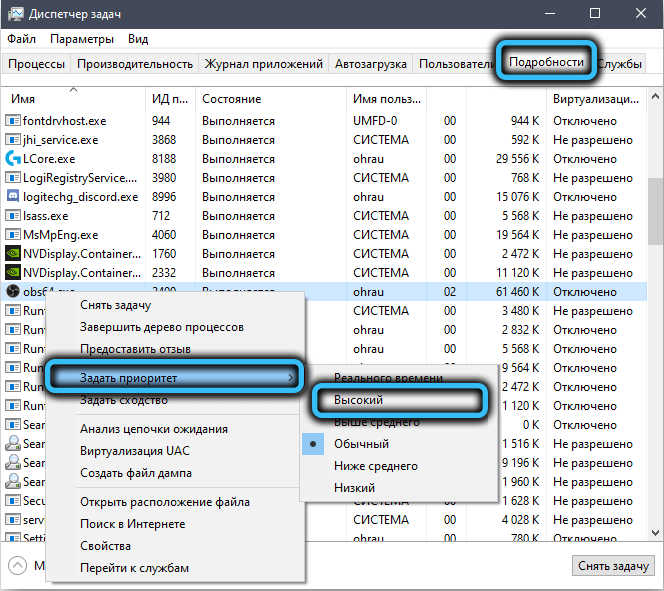
Wir überprüfen, ob dies dazu beigetragen hat, das Erscheinungsbild der "Coder -Überlastung" zu vermeiden,.
Aktivierung des Kompatibilitätsmodus
Manchmal funktioniert OBS Studio aufgrund der Nichtübereinstimmung der Version des Programms selbst und des Betriebssystems nicht so, wie es sollte. In solchen Fällen sprechen sie über Inkompatibilität auf der Ebene der Versionen, die leicht korrigiert werden können.
Klicken Sie dazu auf dem Desktop mit der rechten Maustaste auf das OBS -Symbol, im Menü Encoder -Kontext wählen wir das Element "Eigenschaften" aus.
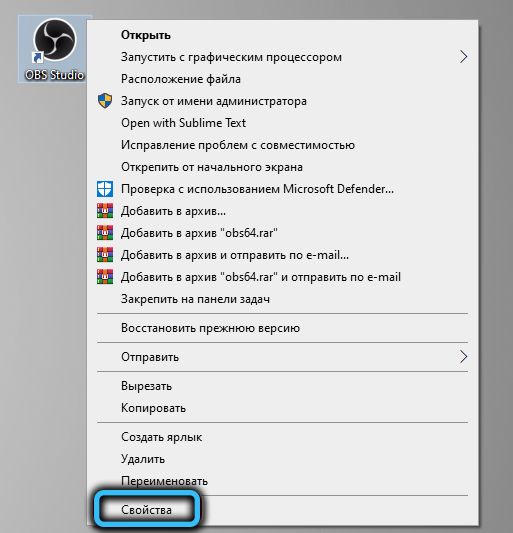
Wählen Sie im neuen Fenster die Registerkarte Kompatibilität aus und setzen Sie ein Checkmark in den oberen Block in der Nähe des Parameters "Führen Sie das Programm im Kampfbarkeitsmodus mit ...". Windows kann die aktuelle Version des Betriebssystems unabhängig bestimmen und bietet eine Option, die mit der vorherigen Version kompatibel ist (für "Dutzende" ist es Windows 8).
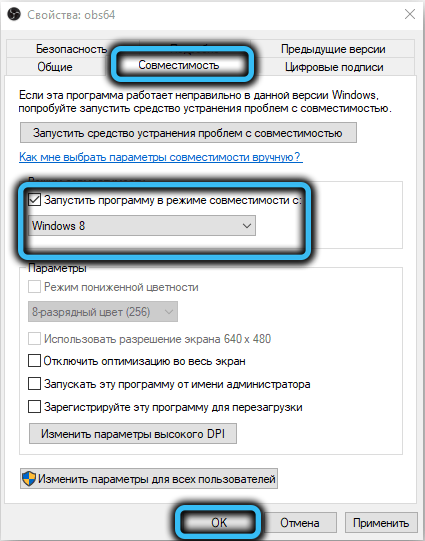
Wenn alle früheren Schritte erfolglos waren, wird die Wahrscheinlichkeit, dass die Korrektur der Kompatibilität dazu beiträgt, mit dem Problem umzugehen.
OBS -Studio -Start im Namen des Administrators
Grundsätzlich erfordert das Programm keine privilegierten Startrechte, aber viele Benutzer argumentieren, dass, wenn Sie den Encoder mit den Rechten des Systemadministrators starten, die Last des Prozessors verringert.
In jedem Fall lohnt es sich zu versuchen. Klicken Sie dazu einfach auf das OBS -Etikett und wählen Sie "Im Namen des Administrators starten". Wenn Sie infolgedessen ohne Frise ein Streaming erfolgen, können Sie sicherstellen, dass das Programm immer im Namen des Administrators durchgeführt wird. Klicken Sie hier erneut auf den richtigen Klick im OVS -Symbol (oder auf den Namen der ausführbaren Datei im Leiter) und wählen Sie das Element "Eigenschaften" aus.
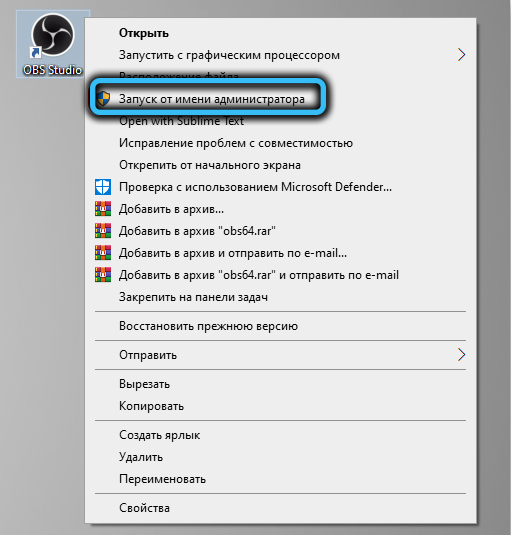
Auf der Registerkarte „Kompatibilität“ im unteren Block markieren wir den Text „Führen Sie das Programm im Namen des Administrators aus“ mit einem Checkmark. Bestätigen Sie, indem Sie OK drücken.
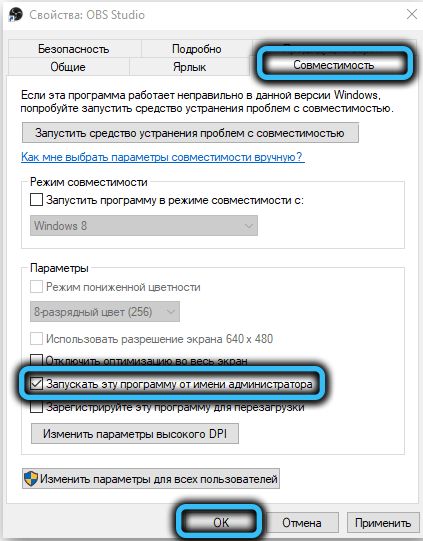
Reduzierung der Anzahl der Quellen
Die Funktion von OBS, die seine Tabelle beliebt macht, ist die Möglichkeit, mehrere Quellen für Video, Audio, Grafik oder Text gleichzeitig zu verwenden. Quellen und Szenen konsumieren Computerressourcen, einige mehr, andere weniger. Wenn es viele Quellen gibt, kann dies zum Erscheinen von Frise, schwarzem Bildschirm oder Fehler führen. "Der Encoder ist überladen!".
Überprüfen Sie also sorgfältig die Liste der Quellen des Encoders. Die Liste der verwendeten Quellen ist im unteren Block des Programms auf der Registerkarte "Quellen" zu sehen.
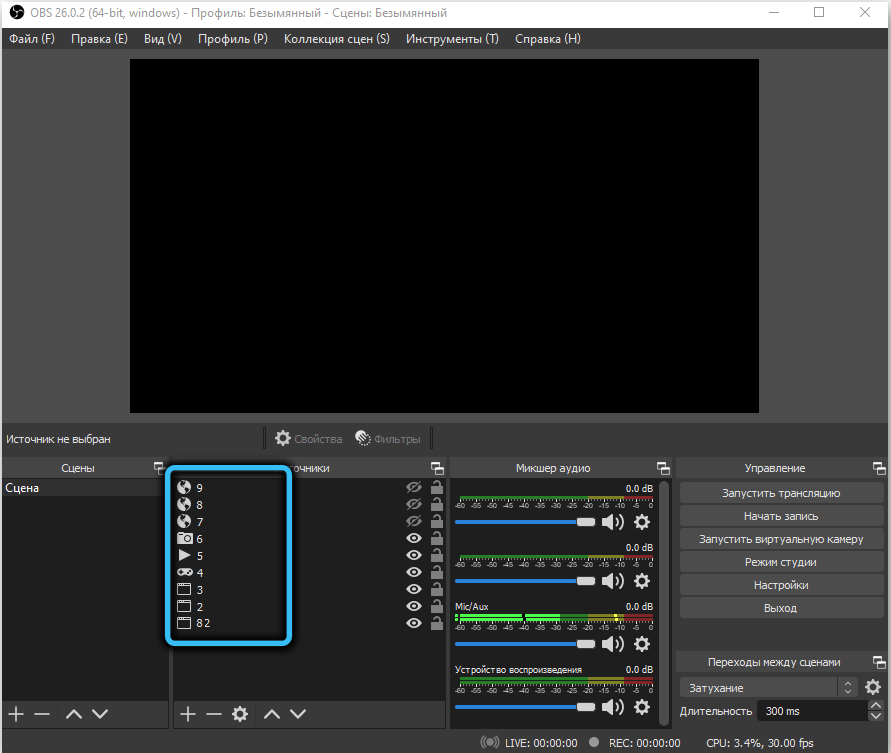
So entfernen Sie die Quelle "zusätzliche". Gruppenoperationen mit Quellen werden hier nicht bereitgestellt. Bei Bedarf müssen Sie die Prozedur für jede unnötige Quelle wiederholen.
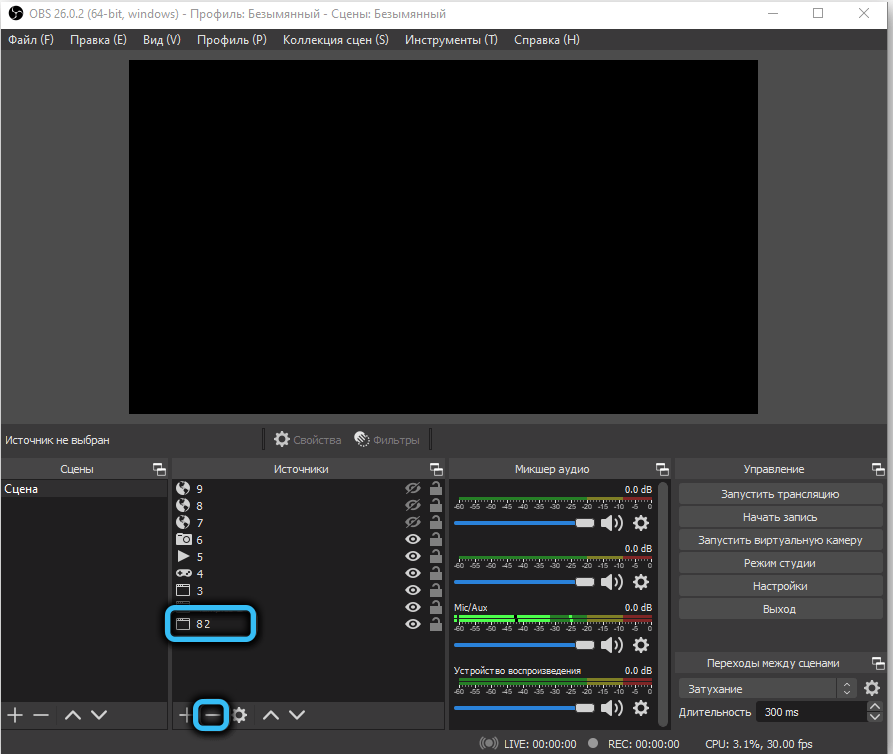
Wir haben die beliebtesten Möglichkeiten aufgelistet, um das Problem des Overload -OBS -Studios zu lösen. Es ist möglich, dass unsere Leser exotischere Optionen bieten können. Vorausgesetzt, sie halfen ihnen.
- « So aktivieren Sie eine Schriftglättung in Windows
- Windows -Fehlerbehebung Es ist unmöglich, die Festplatte zu überprüfen, da die Festplatte nicht verfügbar ist »

